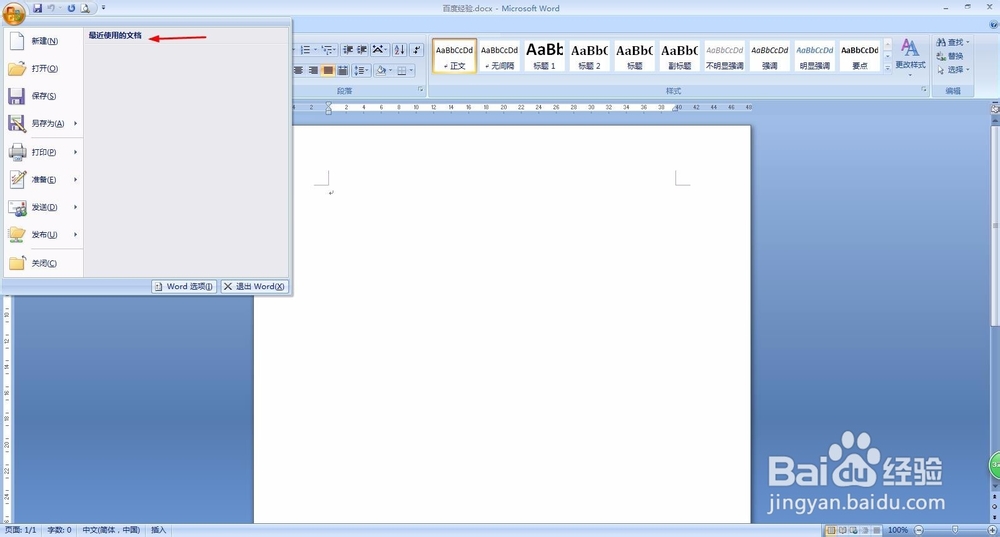1、首先我们随便打开一个word文档。

2、单击文档左上方的office功能键,单击对话框下方的“word选项”。
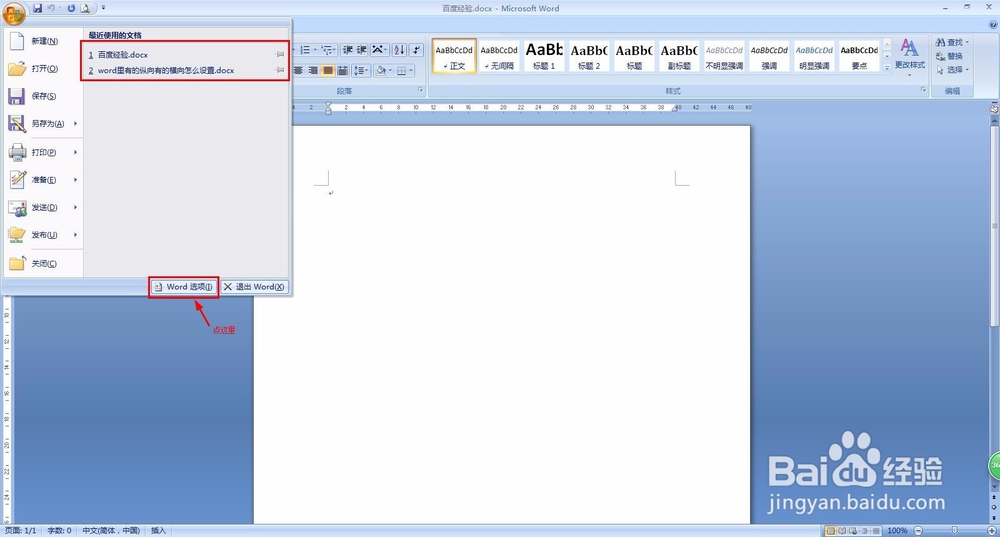
3、弹出如下图所示的对话框。
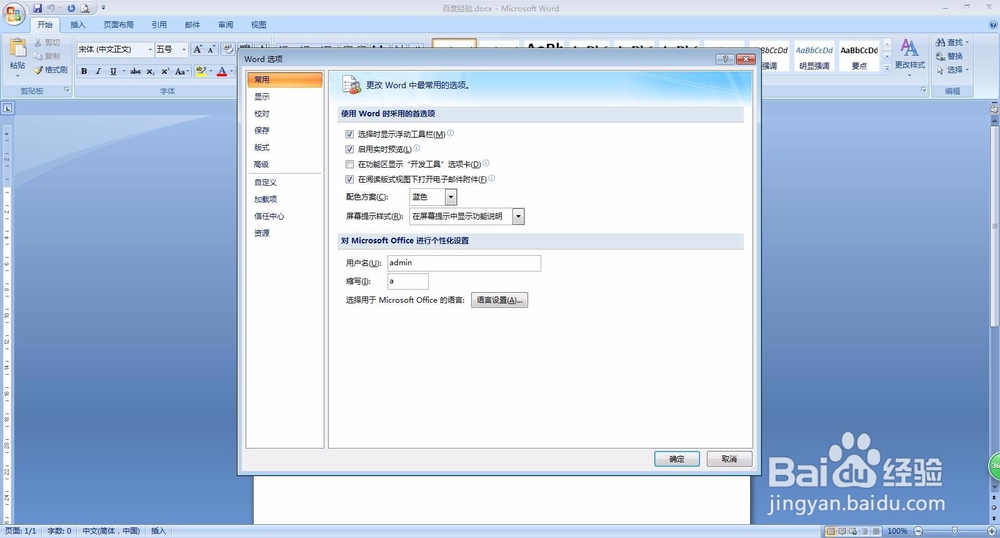
4、在对话框的左侧找到“高级”这个分类。
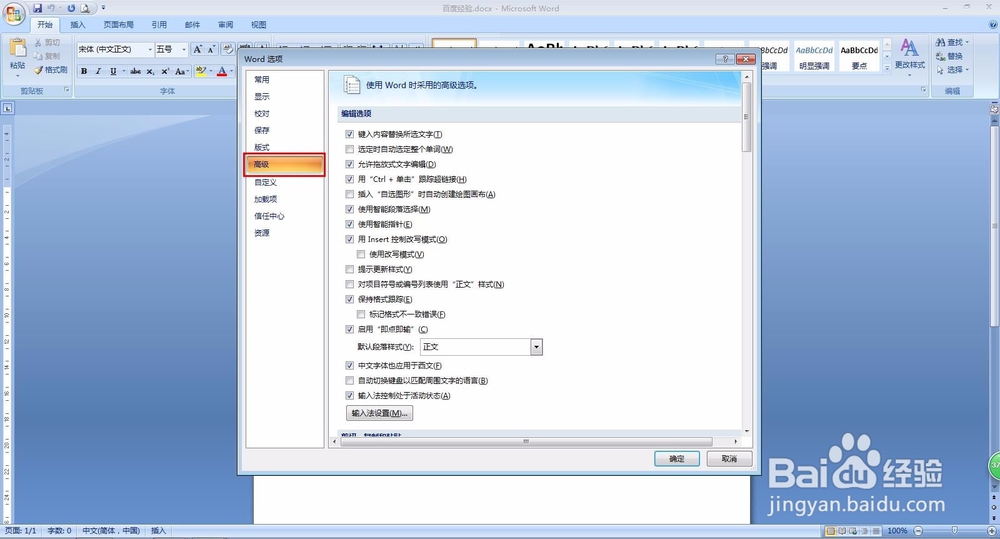
5、滑动右侧的滚动条,找到“显示”这一栏。
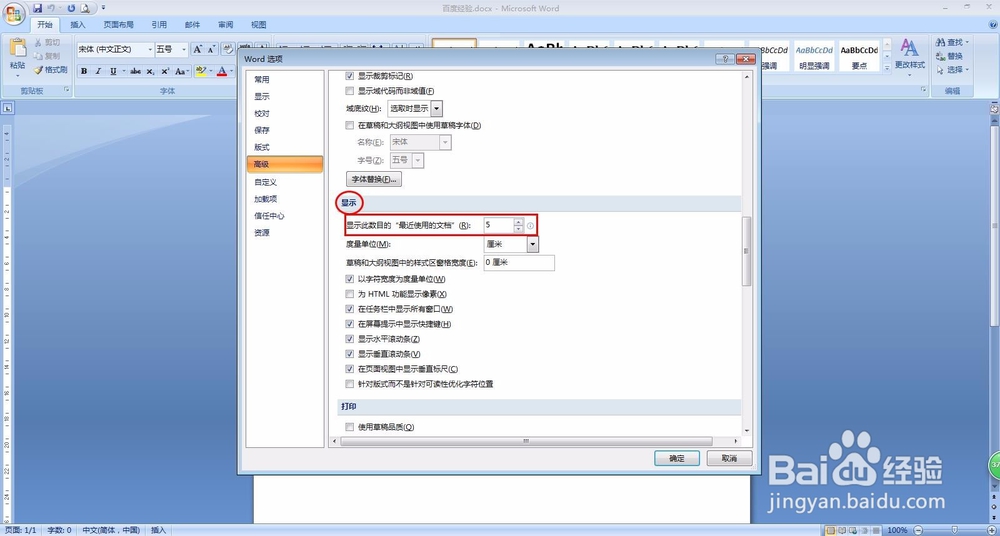
6、单击红色框中的上下小三角可以调整“最近使用的文档”显示的条数。
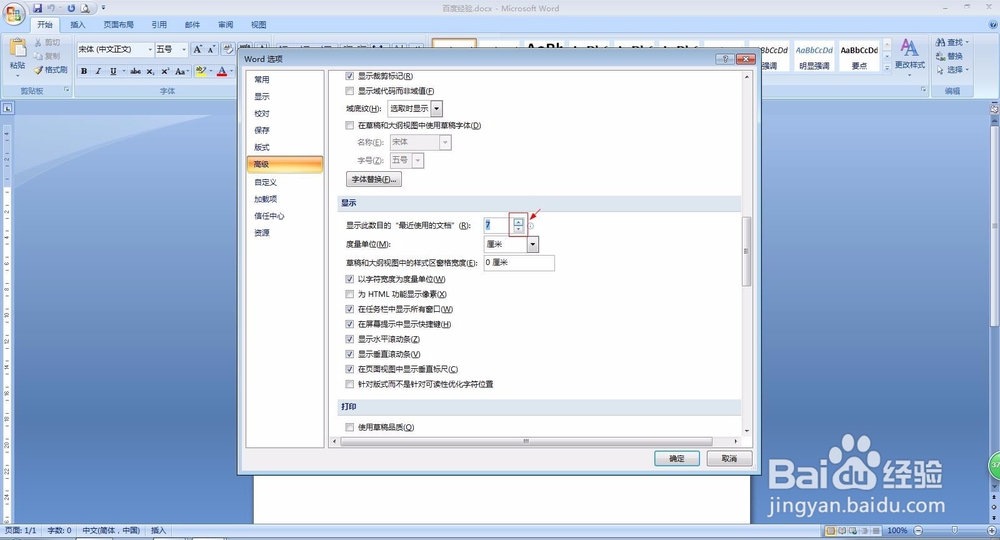
7、这里,我们把它调整到0,这样就不显示最近使用的文档了。
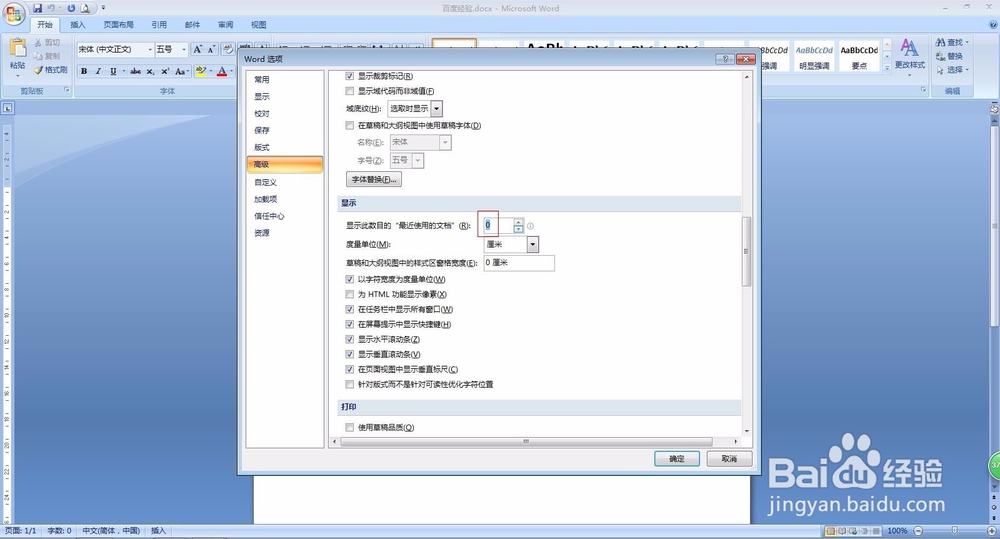
8、单击“确定”按钮,完成操作。
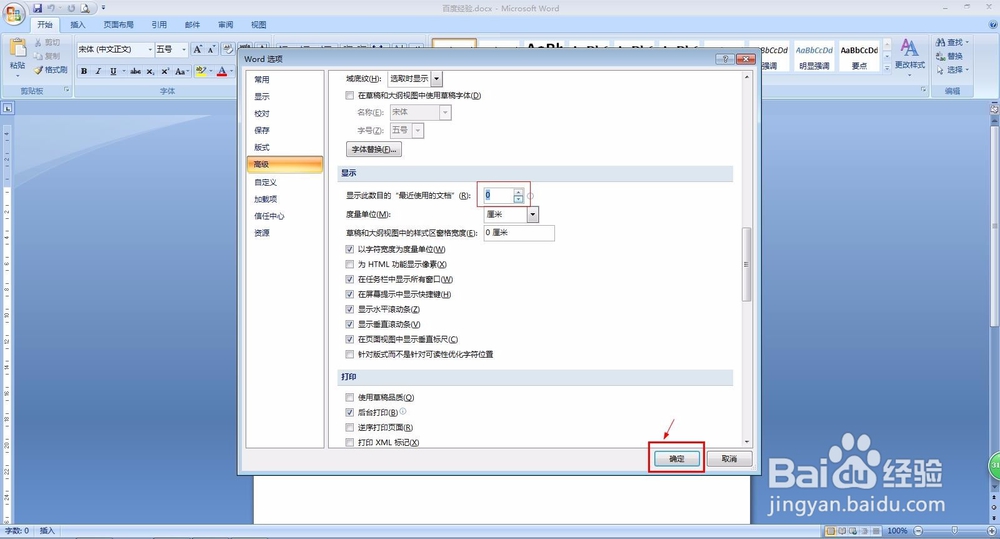
9、再次打开office功能键,“最近使用的文档”这里已经没有内容了。
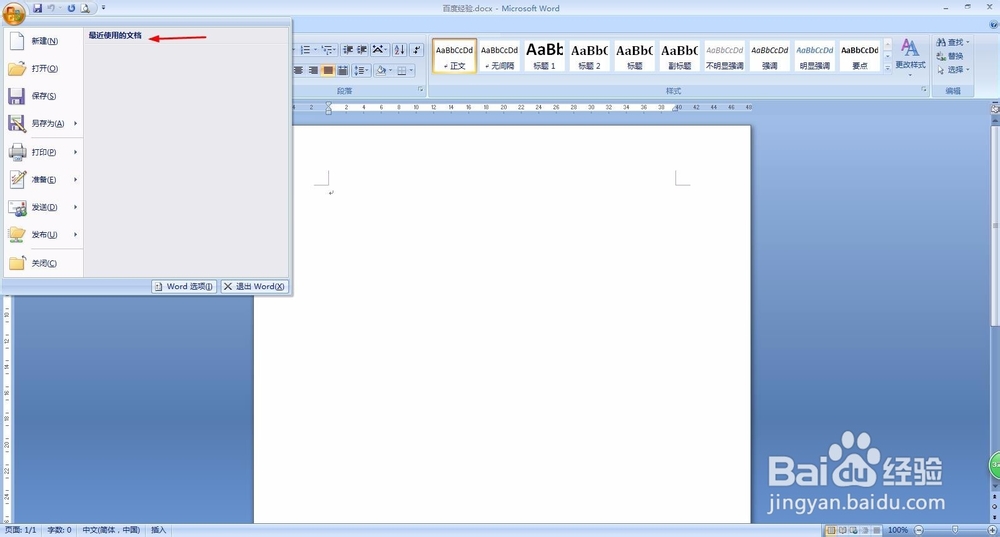
时间:2024-10-14 04:27:00
1、首先我们随便打开一个word文档。

2、单击文档左上方的office功能键,单击对话框下方的“word选项”。
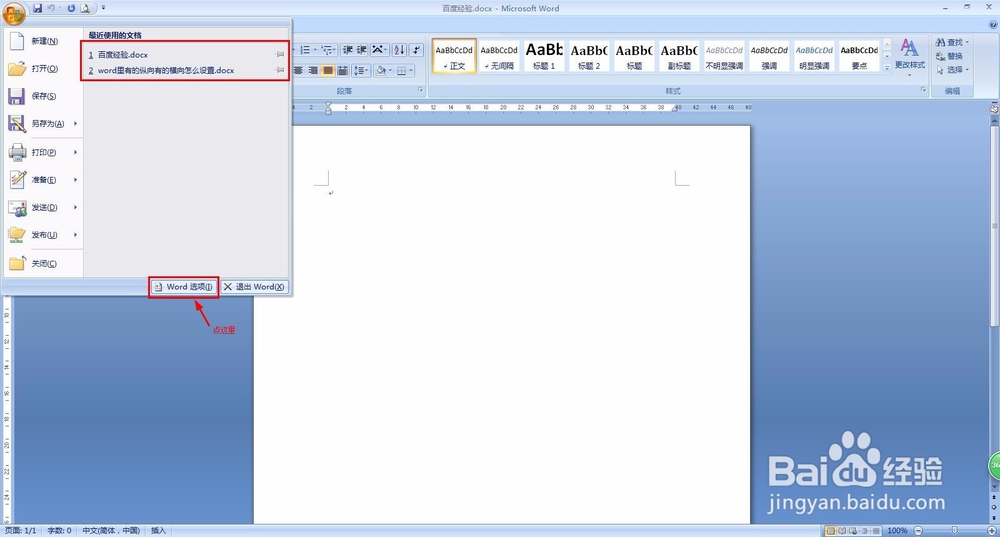
3、弹出如下图所示的对话框。
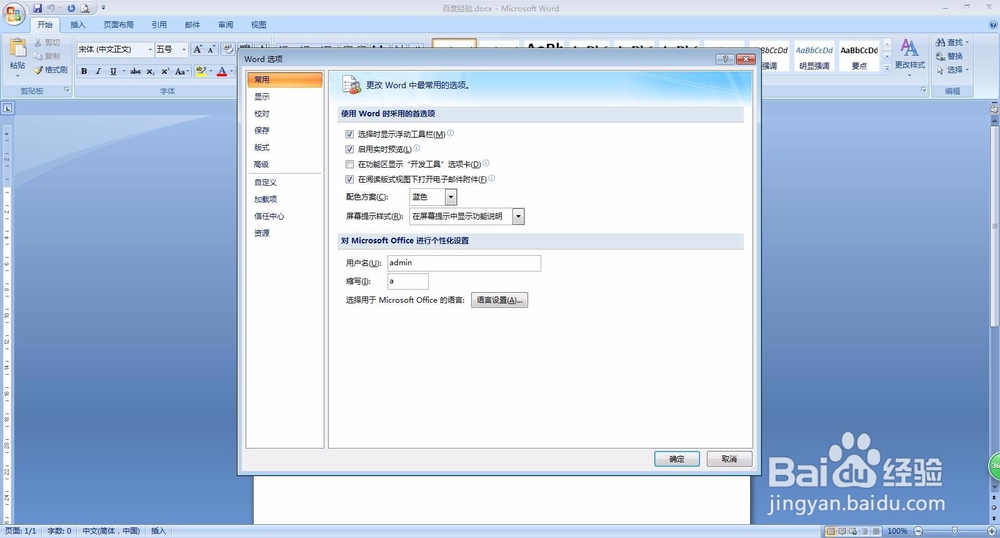
4、在对话框的左侧找到“高级”这个分类。
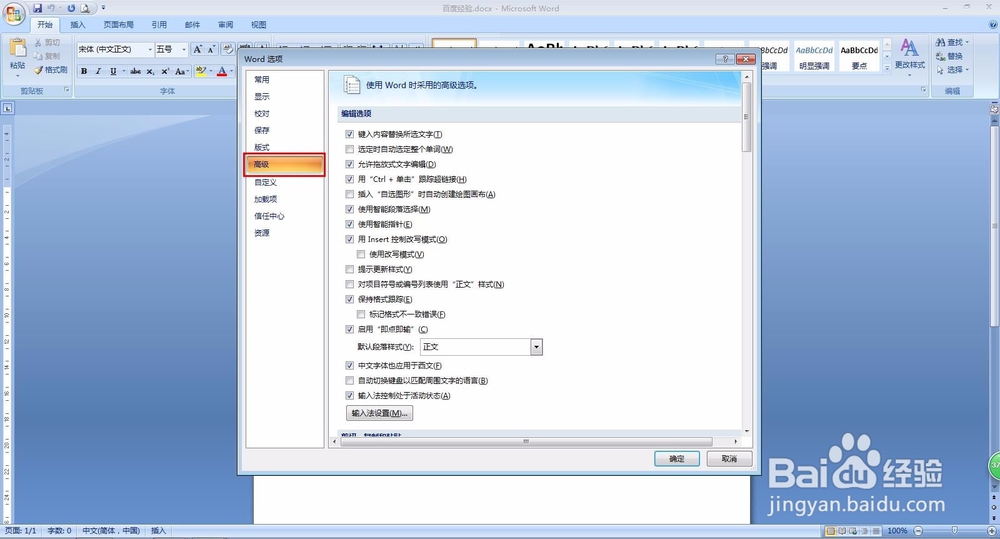
5、滑动右侧的滚动条,找到“显示”这一栏。
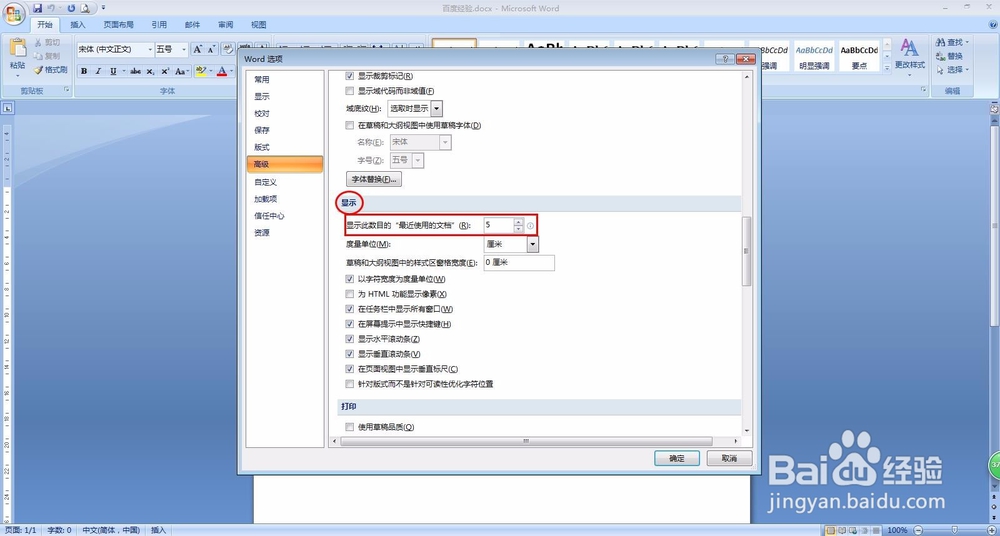
6、单击红色框中的上下小三角可以调整“最近使用的文档”显示的条数。
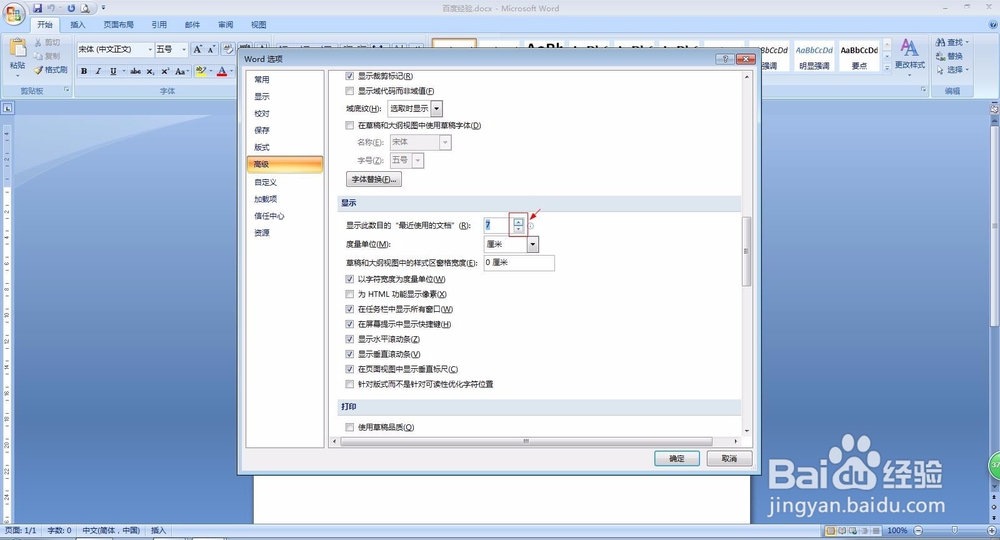
7、这里,我们把它调整到0,这样就不显示最近使用的文档了。
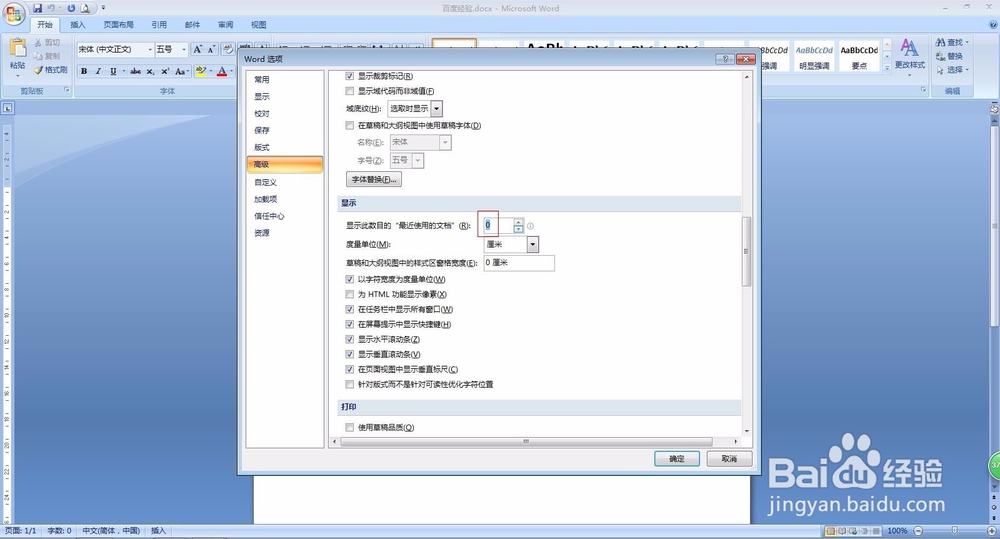
8、单击“确定”按钮,完成操作。
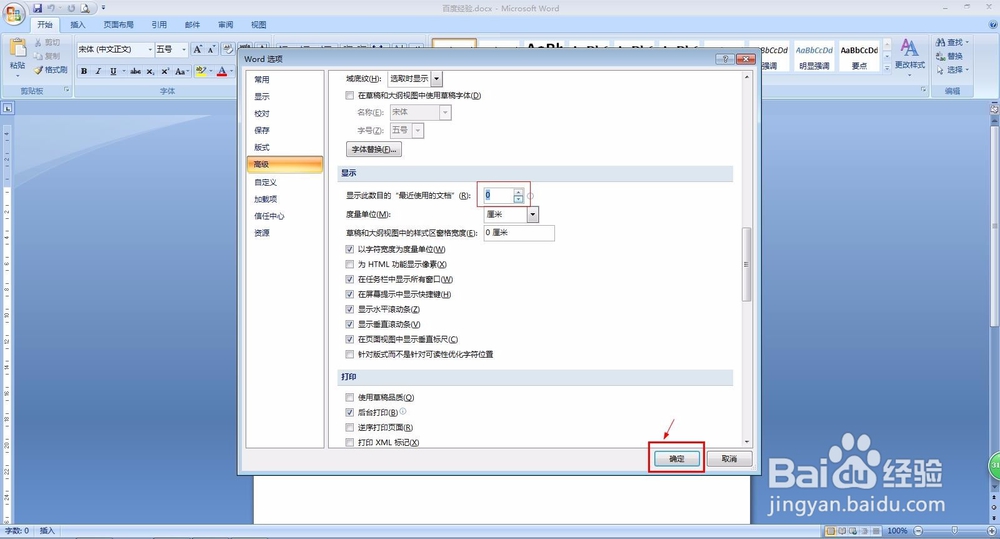
9、再次打开office功能键,“最近使用的文档”这里已经没有内容了。